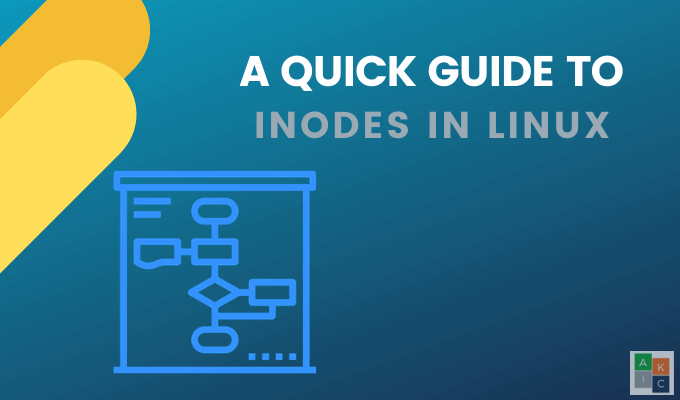Le moyen le plus simple de se connecter à distance à Linux Mint depuis n’importe quel système d’exploitation
J’ai Linux Mint installé sur une machine de test à la maison que j’utilise pour jouer avec Linux en général, mais j’utilise une machine Windows 10 comme pilote quotidien principal. Je voulais un moyen pratique de me connecter à ma machine Linux Mint depuis Windows ou Mac sans avoir à installer toutes sortes de packages, etc.
Si vous naviguez sur Internet, vous verrez des articles sur l’installation de XRDP, x11VNC, etc., etc. Tout cela me paraissait un peu trop compliqué, d’autant plus que Linux Mint a des capacités de partage de bureau intégrées.
Attention: il convient de noter que la méthode que je décris ci-dessous désactive le cryptage pour la connexion à distance.
Pour moi, ce n’est pas un problème car je me connecte simplement à la machine Linux depuis mon réseau local. Si vous devez activer le cryptage pour la connexion à distance, je rédigerai bientôt un autre article sur la façon de le faire, car c’est un peu plus compliqué.
Configurer les paramètres de partage de bureau
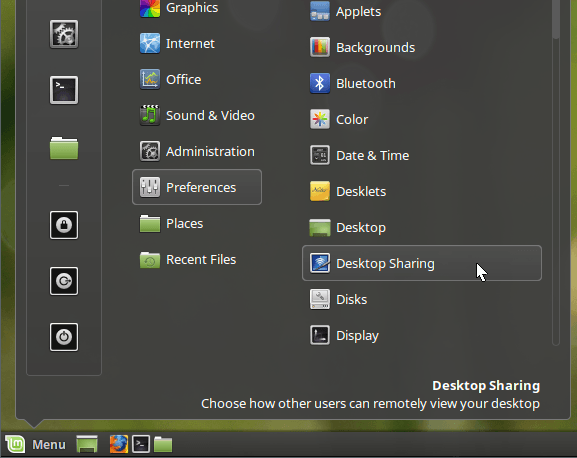
Sous Linux Mint, cliquez sur le bouton de menu, Préférences puis Partage de bureau. Cela ouvrira le Préférences de partage de bureau écran où vous pouvez permettre à d’autres utilisateurs de se connecter au système Linux.
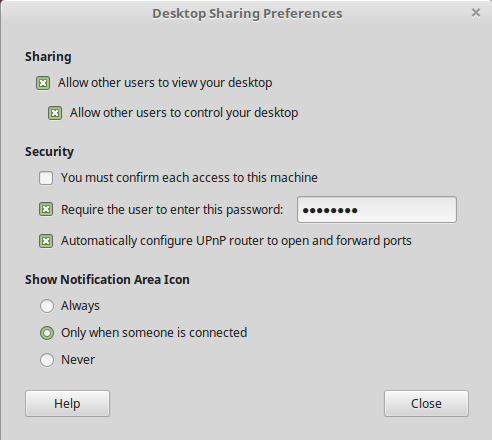
Sous Partage, allez-y et vérifiez le Autoriser d’autres utilisateurs à afficher votre bureau et Autoriser d’autres utilisateurs à contrôler votre bureau des boites. Sous Sécurité, c’est probablement une bonne idée de décocher la case Vous devez confirmer chaque accès à cette machine car cela vous obligerait à confirmer localement la connexion à distance avant qu’elle ne soit acceptée. Si vous donnez à quelqu’un d’autre l’accès à votre machine, cela vaut probablement la peine de vérifier afin de pouvoir contrôler quand quelqu’un se connecte à votre machine.
Afin d’empêcher quiconque de se connecter à votre machine, vérifiez Exiger que l’utilisateur entre ce mot de passe et tapez un mot de passe assez fort. Cliquez sur proche comme nous en avons terminé avec ce dialogue.
Installer l’éditeur dconf
Ensuite, nous devons désactiver le cryptage actuellement requis par Vino, qui est le package installé dans Linux Mint par défaut. Nous devons installer l’éditeur dconf, afin de pouvoir modifier les paramètres par défaut.
Ouvrez le Terminal et tapez la commande suivante:
sudo apt-get install dconf-editor
Une fois le package installé, cliquez sur le menu Linux Mint, puis Toutes les applications et faites défiler jusqu’à ce que vous voyiez Éditeur dconf.
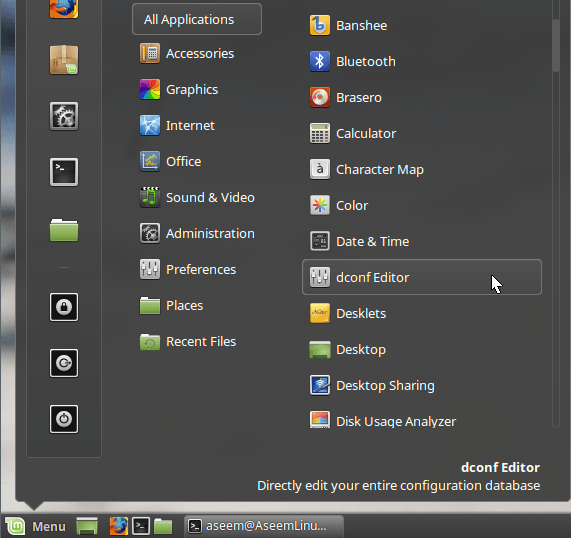
Ouvrez l’éditeur et accédez à org – gnome – bureau – accès à distance.
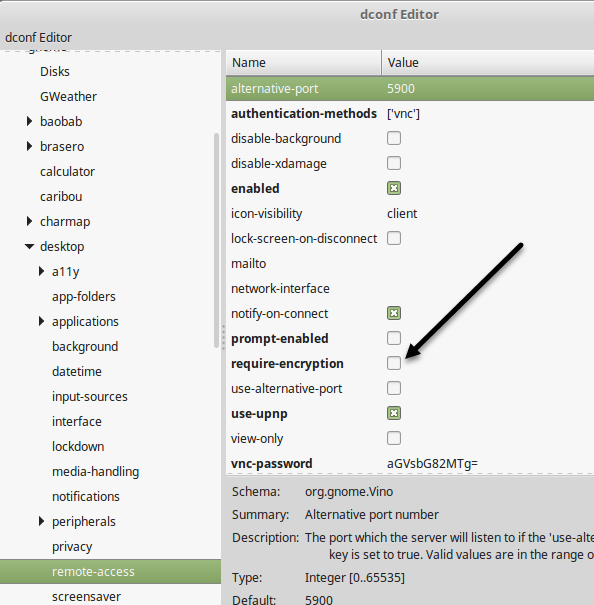
Dans le volet de droite, continuez et décochez la case exiger-cryptage boîte. Fermez l’éditeur puis redémarrez votre machine Linux. Une fois que vous êtes reconnecté, nous pouvons essayer de vous connecter.
Se connecter à l’aide du client VNC
À ce stade, vous pouvez télécharger votre client VNC préféré pour Windows et vous connecter à la machine Linux. Dans mon cas, j’ai utilisé le Programme VNC Viewer de RealVNC. Vous n’avez pas à vous inscrire ni à payer quoi que ce soit pour utiliser la visionneuse.
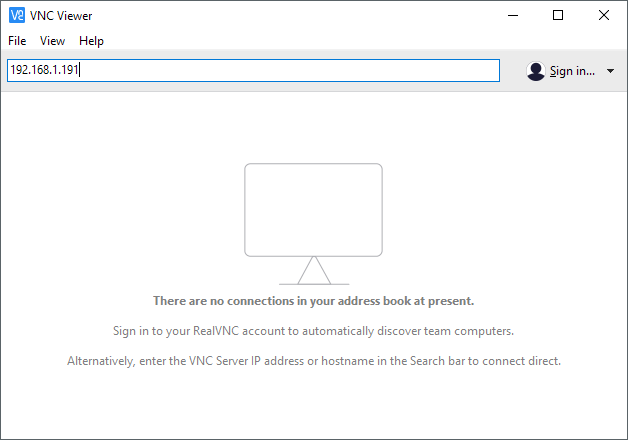
Tapez l’adresse IP de votre boîte Linux et appuyez sur Entrée. Puisqu’il n’y a pas de cryptage, vous obtiendrez une boîte de dialogue vous indiquant que votre connexion n’est pas sécurisée. Une fois que vous avez dépassé ce message, vous devrez entrer le mot de passe que vous avez saisi lors de la première configuration des paramètres de partage de bureau sur Linux Mint.
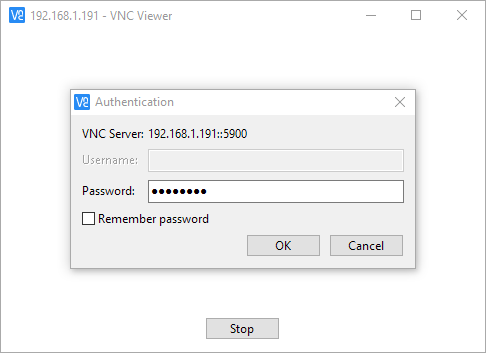
Espérons que si tout s’est bien passé, vous devriez maintenant voir le bureau de votre machine Linux Mint.
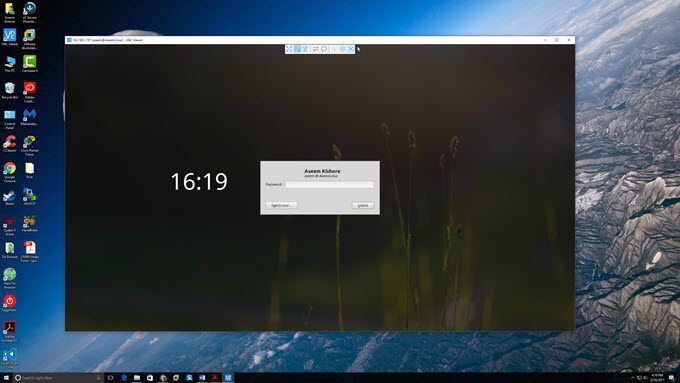
Comme mentionné précédemment, il s’agit d’une solution rapide pour accéder à votre machine Linux, mais elle n’est pas sécurisée. Cela signifie que toutes les données envoyées sur le réseau sont totalement non chiffrées, y compris les mots de passe, etc. Donc, assurez-vous que personne ne peut vous espionner si vous prévoyez d’utiliser cette méthode. Je publierai bientôt un autre article sur la façon de se connecter à distance à votre machine Linux Mint en utilisant le cryptage. Si vous avez des questions, postez un commentaire. Prendre plaisir!